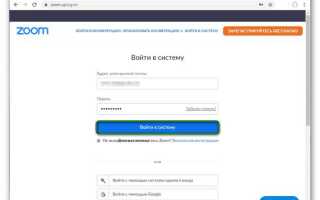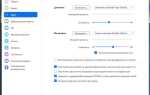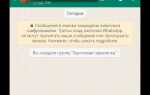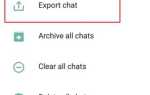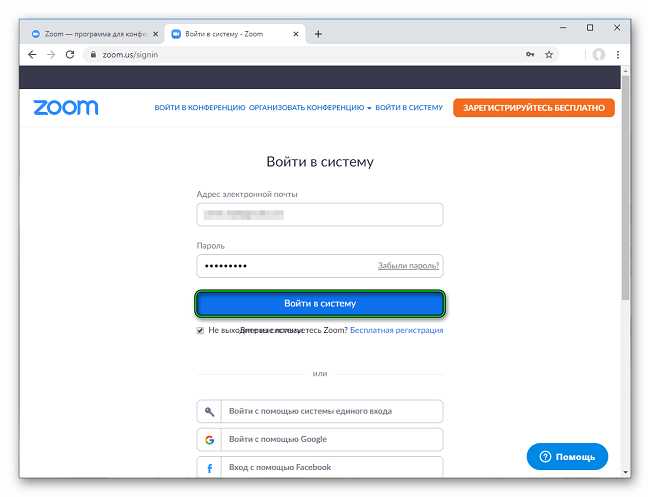
Идентификатор конференции Zoom (Meeting ID) – это уникальный числовой код, присваиваемый каждой видеовстрече. Он необходим для подключения к конференции с любого устройства, включая компьютеры под управлением Windows, macOS и Linux. Узнать или использовать идентификатор можно несколькими способами, в зависимости от роли пользователя: организатора или участника.
Для получения идентификатора будущей конференции организатору достаточно открыть приложение Zoom на компьютере, перейти в раздел «Запланированные конференции» и выбрать нужную встречу. В окне деталей будет указан Meeting ID. Если конференция проводится немедленно, идентификатор можно найти в верхней части окна активного собрания или в разделе «Информация о конференции» (значок «i» в левом верхнем углу).
Участник, получивший приглашение по ссылке, может извлечь идентификатор из URL. Например, в ссылке https://zoom.us/j/1234567890 числовая часть после /j/ – это и есть ID. Этот код можно ввести вручную при входе в Zoom через кнопку «Подключиться» (Join) без использования ссылки.
Важно учитывать, что Zoom использует два типа идентификаторов: постоянный (личный идентификатор конференции, PMI) и динамический. Постоянный ID удобно использовать для регулярных встреч, однако он менее безопасен, если не применять пароль или зал ожидания. Динамические идентификаторы создаются для каждой новой конференции и уменьшают риск несанкционированного доступа.
Где найти идентификатор конференции в окне запущенного собрания
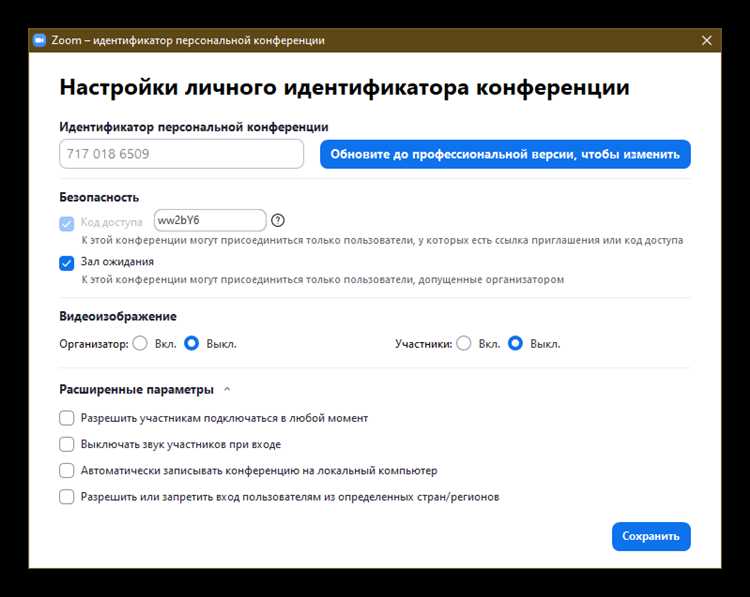
Во время активного собрания Zoom идентификатор конференции отображается в верхней части окна. Наведите курсор на верхнюю панель – в заголовке отобразится надпись вида: «Zoom Meeting ID: 123 4567 8901».
Если заголовок скрыт, нажмите на иконку «i» в левом верхнем углу окна собрания. Откроется всплывающее окно с подробной информацией о конференции. В разделе Meeting ID указан нужный идентификатор в формате XXX XXXX XXXX.
Альтернативный способ – нажать Участники на нижней панели и выбрать Пригласить. В появившемся окне также отображается идентификатор собрания рядом с ссылкой-приглашением.
На Mac идентификатор можно быстро скопировать, выбрав Meeting → Meeting Info в верхнем меню Zoom.
Все данные актуальны только во время активной сессии. После завершения собрания идентификатор недоступен из интерфейса.
Как скопировать идентификатор конференции для отправки участникам
Идентификатор конференции (Meeting ID) необходим для подключения к запланированной встрече в Zoom. Чтобы скопировать его на компьютере, выполните следующие действия:
- Откройте приложение Zoom и авторизуйтесь в своей учетной записи.
- Перейдите в раздел «Конференции» (Meetings) в верхней панели навигации.
- Выберите нужную конференцию из списка предстоящих.
- В правой части окна найдите поле «Идентификатор конференции» (Meeting ID).
- Наведите курсор на идентификатор и нажмите кнопку «Копировать» (Copy), которая появляется справа от номера.
Если вы уже находитесь в конференции и хотите скопировать идентификатор:
- Нажмите значок «Информация о конференции» (значок с буквой «i» в левом верхнем углу окна Zoom).
- В открывшемся окне нажмите «Копировать ссылку» или вручную выделите номер конференции и нажмите Ctrl+C.
Для отправки участникам рекомендуется:
- Вставить скопированный идентификатор в электронное письмо или мессенджер.
- При необходимости дополнить его паролем конференции, если он установлен.
- Убедиться, что отправляемая информация содержит точный номер без пробелов и лишних символов.
Что означает Personal Meeting ID (PMI) и где его посмотреть
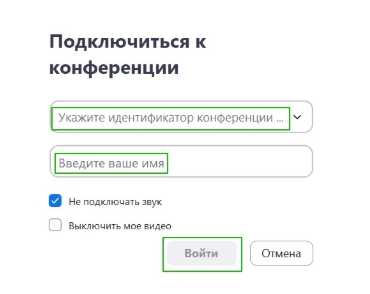
Чтобы найти свой PMI на компьютере, выполните следующие шаги:
- Откройте приложение Zoom на компьютере и авторизуйтесь в учетной записи.
- На главной панели нажмите на кнопку Профиль (иконка с инициалами или фотографией в правом верхнем углу).
- Выберите Моя учетная запись. Это откроет ваш профиль в браузере.
- На странице профиля найдите раздел Личная комната.
- Значение напротив поля Идентификатор личной конференции (PMI) – это ваш PMI.
Альтернативный способ:
- В приложении Zoom нажмите Запланировать.
- В открывшемся окне выберите пункт Использовать Personal Meeting ID.
- PMI отобразится в поле идентификатора конференции.
Для повышения безопасности рекомендуется включить пароль для личной комнаты и использовать PMI только для доверенных участников. Избегайте публикации этой информации в открытом доступе.
Чем отличается идентификатор запланированной конференции от PMI
Идентификатор запланированной конференции создаётся автоматически Zoom при создании новой встречи. Он уникален для каждой конференции и действует только в указанные дату и время. Такой ID нельзя использовать повторно – после окончания мероприятия он становится недействительным.
PMI (Personal Meeting ID) – это постоянный идентификатор, связанный с вашей учётной записью. Он остаётся неизменным, пока пользователь сам его не обновит в настройках. PMI подходит для регулярных встреч с одними и теми же участниками, но требует дополнительных мер безопасности: включения пароля, зала ожидания или функции «Только авторизованные пользователи».
Использование запланированного ID рекомендуется для официальных, одноразовых мероприятий, когда важно контролировать доступ и ограничить повторное подключение. PMI удобен для частных, неформальных сессий, но его стабильность может быть уязвимостью при открытых приглашениях.
Для повышения безопасности не используйте PMI для публичных мероприятий. Настраивайте уникальный идентификатор через кнопку «Запланировать конференцию» в клиенте Zoom и активируйте параметры контроля доступа.
Как изменить идентификатор при создании новой конференции
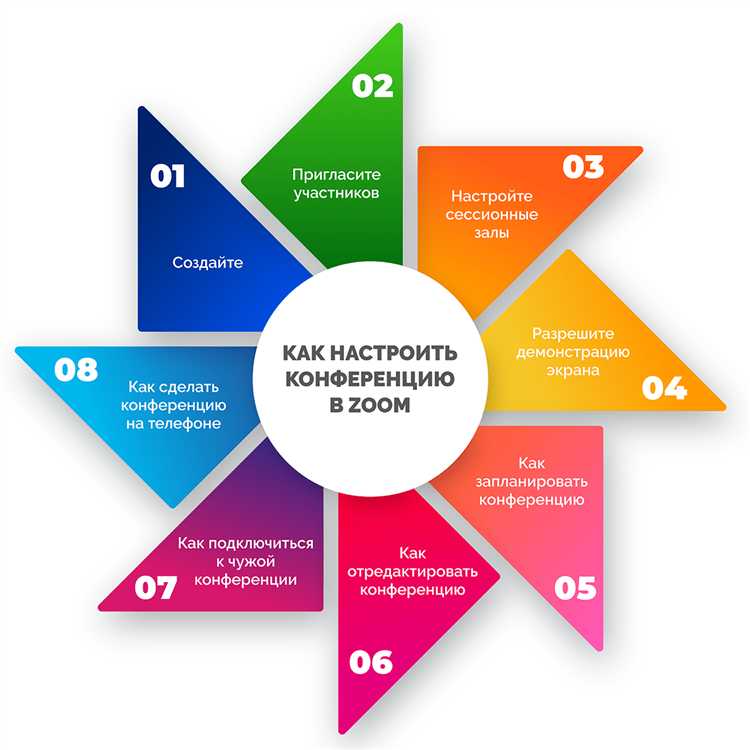
Откройте настольное приложение Zoom и авторизуйтесь. Нажмите «Запланировать» (Schedule) на главном экране. В появившемся окне найдите раздел «Meeting ID».
Выберите опцию «Generate Automatically», чтобы Zoom создал уникальный идентификатор для новой конференции. Это предотвращает использование вашего персонального идентификатора (PMI) и повышает безопасность.
Если необходимо использовать постоянный идентификатор, выберите «Personal Meeting ID» и при необходимости отредактируйте его через настройки аккаунта на сайте zoom.us. Изменение PMI доступно только при наличии лицензии Pro или выше.
После выбора типа идентификатора завершите настройку конференции, указав время, параметры доступа и напоминания. Нажмите «Save». Созданная конференция отразится в календаре и будет иметь ID, указанный на этапе планирования.
Почему Zoom не показывает идентификатор в интерфейсе и как это исправить
Отсутствие отображения идентификатора конференции в Zoom обычно связано с настройками аккаунта или версией приложения. В новых версиях Zoom идентификатор может быть скрыт, если вы используете ссылку-приглашение, а не прямой ввод ID. Также скрытие возможно при активированной опции автоматического подключения без отображения данных комнаты.
Для восстановления отображения идентификатора необходимо проверить версию Zoom и обновить её до последней доступной. В интерфейсе программы убедитесь, что в настройках встречи включена опция «Показывать ID конференции» (Meeting ID Display), если такая доступна.
В настройках учетной записи на сайте Zoom в разделе «Мои встречи» можно включить или отключить отображение ID для создаваемых конференций. Для этого нужно зайти в профиль, найти параметры безопасности и включить «Показывать идентификатор конференции в приглашениях и интерфейсе».
В случае корпоративных аккаунтов идентификатор может быть отключен администратором для повышения безопасности. В этом случае стоит обратиться к администратору или IT-отделу за изменением параметров политики безопасности.
Если идентификатор не отображается при планировании или во время конференции, рекомендуется перезапустить приложение и очистить кэш, а также проверить настройки локального файрвола и антивируса, которые могут блокировать часть данных интерфейса.
Где посмотреть идентификатор завершённой конференции в истории Zoom
Идентификатор (ID) завершённой конференции можно найти в разделе истории встреч Zoom, доступном через веб-портал или клиентское приложение.
- Войдите на официальный сайт zoom.us под своим аккаунтом.
- Перейдите в раздел Мои встречи (My Meetings) в левом меню.
- Выберите вкладку Прошедшие (Previous).
- В списке завершённых встреч отобразятся даты, темы и идентификаторы (ID) конференций. ID указан в формате из 9 или 11 цифр рядом с названием встречи.
- Для дополнительной информации нажмите на название нужной встречи – откроется подробный отчёт с ID, временем и продолжительностью.
Если используется клиент Zoom на ПК:
- Откройте приложение и войдите в аккаунт.
- В разделе Встречи (Meetings) переключитесь на вкладку Прошедшие (Previous).
- Выберите нужную конференцию – её ID будет виден в описании или деталях встречи.
При отсутствии доступа к веб-порталу или приложению, идентификатор можно найти в автоматических письмах с подтверждением проведения конференции, отправленных на электронную почту организатора.
Как использовать идентификатор конференции для подключения вручную
Чтобы подключиться к конференции Zoom с помощью идентификатора, откройте приложение Zoom на компьютере и нажмите кнопку «Присоединиться». В появившемся окне введите числовой код конференции – идентификатор, который обычно содержит от 9 до 11 цифр.
После ввода идентификатора убедитесь, что он введён без пробелов и лишних символов. Далее нажмите «Присоединиться». Если конференция защищена паролем, система запросит ввод кода доступа – его необходимо получить у организатора.
При правильном вводе идентификатора и пароля вы автоматически попадёте в комнату встречи. Если подключение не происходит, проверьте актуальность идентификатора, так как он может изменяться при повторном создании конференции.
Для быстрого доступа сохраните идентификаторы часто используемых конференций в отдельном документе, чтобы избежать ошибок при вводе. При необходимости можно воспользоваться функцией «Вставить», чтобы не вводить номер вручную.
Вопрос-ответ:
Где на компьютере можно найти идентификатор конференции Zoom?
Идентификатор конференции обычно отображается в приглашении на встречу или в информации о запланированной конференции. В клиенте Zoom его можно увидеть в разделе «Встречи» — там указаны номера для каждой созданной сессии. Также этот код отображается в верхней части окна во время самой конференции.
Можно ли изменить идентификатор конференции Zoom на компьютере после её создания?
Стандартный идентификатор, который Zoom присваивает конференции, изменить нельзя, так как он служит уникальным кодом для подключения участников. Однако при создании новой встречи можно установить собственный персональный ID, связанный с вашей учетной записью, который удобнее использовать для регулярных встреч.
Как использовать идентификатор конференции для быстрого присоединения к встрече в Zoom на ПК?
Чтобы подключиться к конференции по идентификатору, в программе Zoom выберите функцию «Присоединиться к встрече», затем введите полученный номер конференции в соответствующее поле. После этого потребуется ввести пароль, если он установлен, и можно присоединяться к сеансу.
Что делать, если не удаётся найти идентификатор конференции Zoom на компьютере?
Если идентификатор не отображается в приглашении или в приложении, стоит проверить папку с входящими письмами, так как код обычно приходит на почту организатора или участников. Если письмо потеряно, можно попросить организатора повторно отправить ссылку или сам идентификатор. Также можно посмотреть в истории запланированных встреч в самом приложении Zoom.